Como alterar o template dos relatórios?
Ao confeccionar os relatórios do orçamento, o AltoQi Visus utiliza como base os templates padrão do programa. De todo modo, é sempre interessante que esses templates estejam de acordo com a padrão estético preferido pelo orçamentista. Por isso, o AltoQi Visus permite que você altere-os de maneira simples em qualquer editor de planilhas, como o Excel, por exemplo.
Acessando os arquivos de Template
Os templates ficam salvos no seguinte caminho: Documentos do seu computador e então QiVisus\Template (pt-BR). Nesta pasta, você poderá encontrar os templates para relatórios de quantitativos e orçamentos.
Os templates de relatórios, também podem ser facilmente acessados através da janela de gestão de templates de relatórios oferecida pelo software ao gerar um relatório qualquer.

Nesta janela, você poderá acessar a pasta onde os templates são salvos, através do botão: Gerenciar Templates.
Já o botão Editar Template abrirá o arquivo template selecionado de modo que posamos realizar as edições de seus campos.
Editando o Template
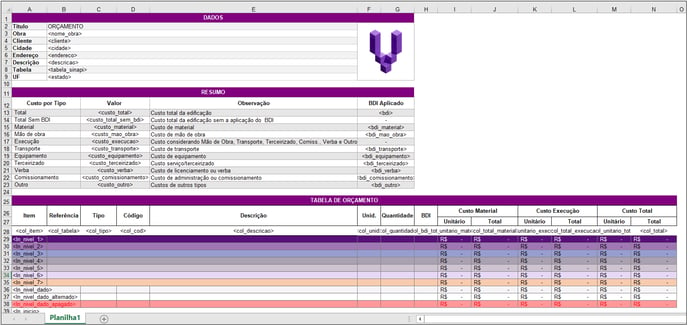
- A planilha conta com indicações de texto que representam o título dos campos. Podemos identificar, por exemplo, Título, Obra e Cliente. Essas indicações serão copiadas tal qual mostradas no template para o relatório final. Esses são campos estáticos, ou seja, não mudam, de modo que normalmente serão usados como rótulos para os campos que irão ser alterados;
- As indicações entre <> representam campos que serão preenchidos automaticamente pelo AltoQi Visus. Assim, você informa onde as informações serão posicionadas e o programa irá preencher a célula que contém a chave com as informações referentes ao projeto. Podemos identificar, por exemplo, <nome_obra>, <cliente> e <endereco>;
- Note que o ícone do AltoQi Visus também foi inserido na planilha. Ele pode ser trocado pela logomarca de sua empresa;
- As chaves de coluna são usadas para posicionar informações referentes aos itens do orçamento. Elas também estão entre <> para denotar uma informação variável e é por meio delas que você definirá a ordem das informações na planilha. No exemplo acima, podemos identificar <col_item>, <col_tabela> e <col_tipo>;
- As chaves de nível representam a formatação que será utilizada para cada nível hierárquico do orçamento.
- Todas as características estéticas da planilha serão utilizadas na hora de confeccionar o relatório. Isso significa que você também tem liberdade para alterar as cores, formatação e contornos da planilha.
Quais campos posso adicionar ao meu template?
Download:
Salve o template personalizado
Uma vez realizadas as alterações:
- Salve um cópia da planilha na mesma pasta de templates.
- Ao gerar um novo relatório, selecione o template editado:
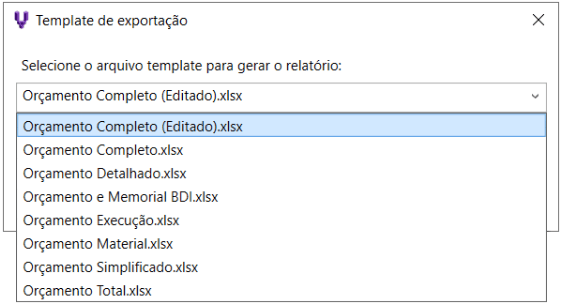
![Brand Vertical-PRINCIPAL-1.png]](https://suporte.altoqi.com.br/hs-fs/hubfs/Brand%20Vertical-PRINCIPAL-1.png?width=70&height=63&name=Brand%20Vertical-PRINCIPAL-1.png)